Desactivar el Panel de Tareas de Investigación en Excel (temporal o permanentemente)
Al trabajar en Excel, es posible que accidentalmente actives el panel de tareas Investigación, una función diseñada para ayudar a los usuarios a buscar definiciones o traducciones en línea. Sin embargo, este panel rara vez se utiliza en los flujos de trabajo modernos y puede volverse molesto si se abre sin intención.
Si estás buscando desactivar esta función y evitar que aparezca nuevamente, has llegado al lugar correcto. Esta guía proporciona múltiples soluciones, desde VBA hasta herramientas de un solo clic, y te ayuda a elegir la mejor opción según tu escenario de uso.
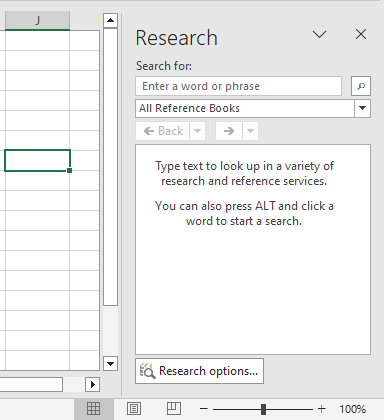
¿Qué activa el Panel de Investigación en Excel?
El panel de investigación se activa principalmente por:
- Presionar la tecla "Alt" y hacer clic en una celda con el mouse
- Algunos complementos o funciones de Excel que llaman a herramientas antiguas de Office
Incluso si cierras manualmente el panel haciendo clic en la "X" en la esquina, puede reaparecer más tarde la próxima vez que accidentalmente uses "Alt" + "Clic".
Por eso, las soluciones a continuación buscan un control permanente o basado en alternancia.
Métodos para desactivar el Panel de Investigación en Excel
Esta sección introduce varias formas de desactivar el panel de tareas Investigación en Excel, ya sea que busques una solución temporal o permanente. Elige el método que mejor se adapte a tu flujo de trabajo y nivel de comodidad técnica.
Usar código VBA para desactivar el Panel de Investigación en la instancia actual de Excel
Este método utiliza un comando VBA único para desactivar el panel de investigación a nivel de aplicación.
- En el libro de Excel donde deseas desactivar el Panel de Investigación, presiona "Alt" + "F11" para abrir el editor de "Visual Basic for Applications" (VBA).
- En el editor, presiona "Ctrl" + "G" para abrir la Ventana Inmediata.
- Luego, pega la siguiente línea en la ventana "Inmediata":
Application.CommandBars("Research").Enabled = False

- Presiona "Enter", luego cierra el editor.
Ahora, el panel de investigación ya no responderá a Alt + Clic ni a ningún otro disparador.
🔁 Para volver a habilitarlo más tarde:
Para restaurar el Panel de Investigación, abre nuevamente la ventana "Inmediata" y ejecuta el siguiente comando:
Application.CommandBars("Research").Enabled = True
Luego presiona "Enter" para ejecutar.
Usar Kutools para Excel para desactivar permanentemente el Panel de Investigación
Si estás buscando una solución no técnica basada en interfaz de usuario, "Kutools para Excel" proporciona una simple opción de casilla de verificación para desactivar permanentemente el panel de investigación.
- Después de instalar Kutools para Excel, selecciona "Kutools" > "Ver" > "Opciones de vista" para abrir la ventana "Opciones de vista".
- En la ventana "Opciones de vista", bajo la sección "Otros", marca la casilla "Desactivar el panel de investigación".
- Haz clic en "Aceptar" para aplicar.

Kutools para Excel - Potencia Excel con más de 300 herramientas esenciales. ¡Disfruta de funciones de IA gratis permanentemente! Consíguelo ahora
¡Listo! Alt + Clic y otros disparadores ahora serán ignorados por el panel de investigación.
🔄 Para volver a habilitar:
Solo regresa a las "Opciones de vista" y desmarca la casilla "Desactivar el panel de investigación".
Cerrar temporalmente o evitar el Panel de Investigación
Aunque no es un método de "desactivación" verdadero, algunos usuarios pueden simplemente querer evitar el comportamiento sin cambiar la configuración de Excel.
Consejos temporales incluyen:
- No usar Alt + Clic del Mouse a menos que sea absolutamente necesario.
- Cierra manualmente el panel de investigación haciendo clic en el botón ❌, aunque reaparecerá en disparos futuros.
Este método no evita que el panel vuelva a aparecer en futuras sesiones. Solo es útil para escenarios temporales o de bajo impacto.
Tabla comparativa: ¿Qué método deberías usar?
| Método | Desactivado permanentemente | Fácil de aplicar | Reversible | Mejor para |
|---|---|---|---|---|
| Ventana Inmediata VBA | ❌ No | ⚠️ Requiere algunos pasos | ✅ Sí | Usuarios avanzados que prefieren herramientas integradas |
| Kutools para Excel | ✅ Sí | ✅ Super fácil | ✅ Sí | Todos los usuarios que prefieren control basado en interfaz de usuario |
| Evitación manual | ❌ No | ✅ Sin configuración | ✅ Sí | Usuarios que rara vez activan la función |
Conclusión
Aunque el panel de tareas Investigación en Excel alguna vez fue útil, ahora suele causar más frustración que beneficio, especialmente cuando se activa accidentalmente.
Ya sea que prefieras un ajuste rápido de VBA o una solución permanente de un solo clic como Kutools para Excel, desactivarlo asegura una experiencia en Excel más limpia y libre de interrupciones.
Más artículos:
- Desactivar las funciones Cortar, Copiar y Pegar en Excel
- Supongamos que tienes un libro con datos importantes que necesitas proteger de ser cortados, copiados y pegados. ¿Cómo lograrlo? Este artículo proporciona un método VBA para desactivar las funciones cortar, copiar y pegar simultáneamente en un libro de Excel.
- Desactivar el doble clic en el borde de la celda en Excel
- Normalmente, hacemos doble clic en una celda para editar el contenido de la celda; sin embargo, el cursor salta al fondo de los datos de la hoja de cálculo si accidentalmente haces clic en el borde de la celda, como se muestra en la siguiente captura de pantalla. Esto puede ser molesto si hay varias filas, ya que tendrías que desplazarte hacia arriba hasta la celda clicada. En este artículo, hablaré sobre cómo desactivar el doble clic en el borde de la celda en Excel.
- Desactivar la tecla de ayuda F1 en Excel
- Cuando editas un archivo de Excel, es posible que siempre uses la tecla F2 para editar el contenido de una celda. Pero, a menudo presionas la tecla F1 en su lugar, lo que hará que aparezca el cuadro de diálogo de Ayuda. Esto puede ser muy aburrido cuando necesitas usar la tecla F2 repetidamente. En este artículo, presentaré algunos métodos rápidos para resolver este problema.
- Habilitar o deshabilitar un botón basado en el valor de una celda en Excel
- En este artículo, hablaré sobre algunos métodos para habilitar o deshabilitar un botón basado en el valor de una celda en una hoja de cálculo de Excel.
- Prevenir/Desactivar hipervínculos automáticos en Excel
- Como todos sabemos, Excel crea hipervínculos automáticamente cuando ingresamos direcciones web en las celdas. Tal vez, a veces, esto es algo molesto. Hoy, introduciré algunos trucos rápidos para prevenir hipervínculos automáticos en Excel.
Las mejores herramientas de productividad para Office
Mejora tu dominio de Excel con Kutools para Excel y experimenta una eficiencia sin precedentes. Kutools para Excel ofrece más de300 funciones avanzadas para aumentar la productividad y ahorrar tiempo. Haz clic aquí para obtener la función que más necesitas...
Office Tab incorpora la interfaz de pestañas en Office y facilita mucho tu trabajo
- Habilita la edición y lectura con pestañas en Word, Excel, PowerPoint, Publisher, Access, Visio y Project.
- Abre y crea varios documentos en nuevas pestañas de la misma ventana, en lugar de hacerlo en ventanas separadas.
- ¡Aumenta tu productividad en un50% y reduce cientos de clics de ratón cada día!
Todos los complementos de Kutools. Un solo instalador
El paquete Kutools for Office agrupa complementos para Excel, Word, Outlook y PowerPoint junto con Office Tab Pro, ideal para equipos que trabajan en varias aplicaciones de Office.
- Suite todo en uno: complementos para Excel, Word, Outlook y PowerPoint + Office Tab Pro
- Un solo instalador, una licencia: configuración en minutos (compatible con MSI)
- Mejor juntos: productividad optimizada en todas las aplicaciones de Office
- Prueba completa de30 días: sin registro ni tarjeta de crédito
- La mejor relación calidad-precio: ahorra en comparación con la compra individual de complementos

